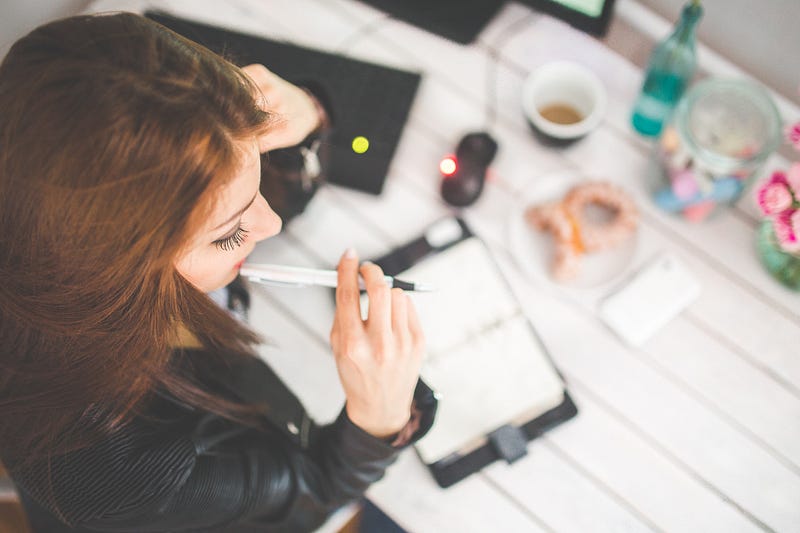
¿Has creado o reclamado alguna vez una cuenta de publicidad en tu Facebook Business Manager? Si quieres publicar anuncios en Facebook, no es conveniente que tú y los miembros de tu equipo utilicéis vuestra cuenta de anuncios personal para publicar los anuncios. Para ampliar la disponibilidad para gestionar anuncios o páginas de Facebook, Facebook lanzó Facebook Business Manager en abril de 2014. Esta herramienta permite a los miembros del equipo o a los anunciantes gestionar todas sus cuentas de anuncios, páginas, aplicaciones y permisos en un solo lugar.
Ahora vamos a presentarte cómo puedes crear una nueva cuenta de anuncios o reclamar una existente en el Administrador de empresas de Facebook, y reforzar la gestión de permisos en muchos activos de Facebook para tu equipo.
-
¡Abre tu Administrador de empresas de Facebook! https://business.facebook.com. Si aún no has creado el tuyo, sólo tienes que seguir los pasos para crearlo.
-
Ve a la configuración de tu Business Manger, y verás la pestaña «Cuentas de anuncios» en «Personas y activos».
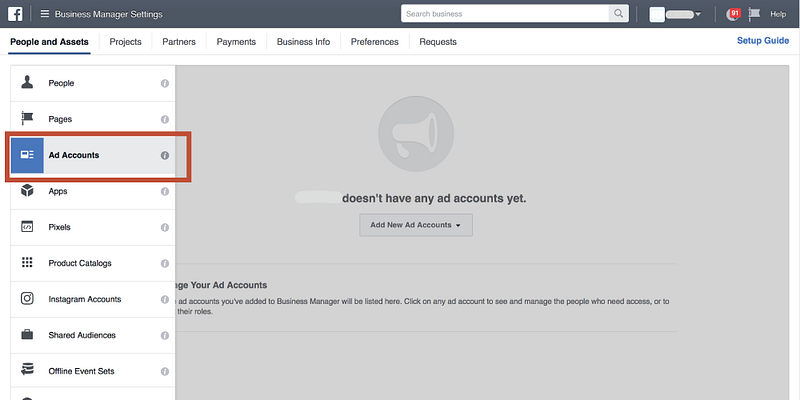
Si no has tenido ninguna cuenta de anuncios en el business manager, verás un menú desplegable «Añadir nuevas cuentas de anuncios», como se muestra en el siguiente ejemplo.
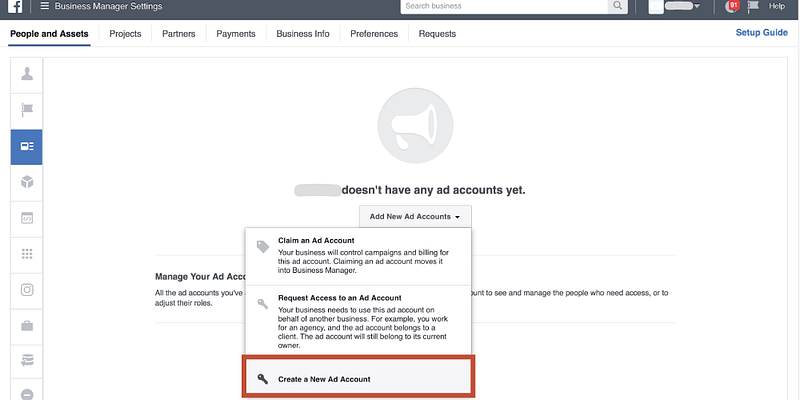
-
Si desea crear una nueva cuenta publicitaria, seleccione «Crear una nueva cuenta publicitaria».
-
Escriba el nombre de su cuenta publicitaria y elija «Zona horaria» y «Moneda». Ten en cuenta que la moneda debe coincidir con la del método de pago que quieras añadir más tarde para evitar que Facebook la desactive. Facebook utilizará la configuración de la zona horaria y la moneda cuando ejecute campañas con esta cuenta publicitaria.

- Añádase a sí mismo como «Administrador de la cuenta publicitaria» y a los miembros de su equipo con las funciones adecuadas a esta cuenta publicitaria.
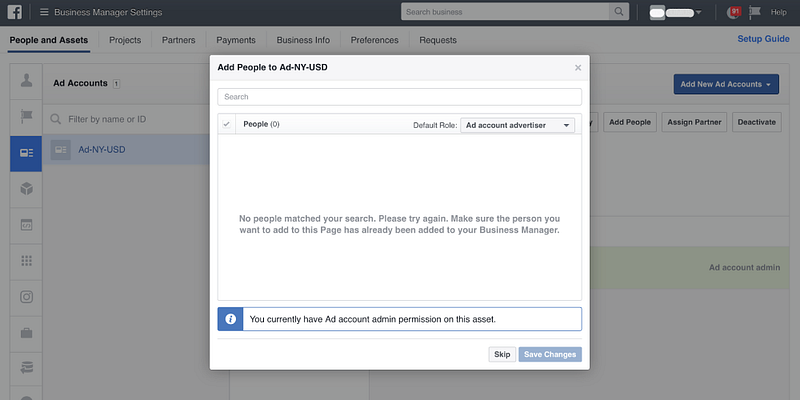
- Añada un método de pago para activar la cuenta publicitaria. Haga clic en «Métodos de pago». Tenga en cuenta que el método de pago debe estar configurado correctamente para activar la campaña posteriormente.
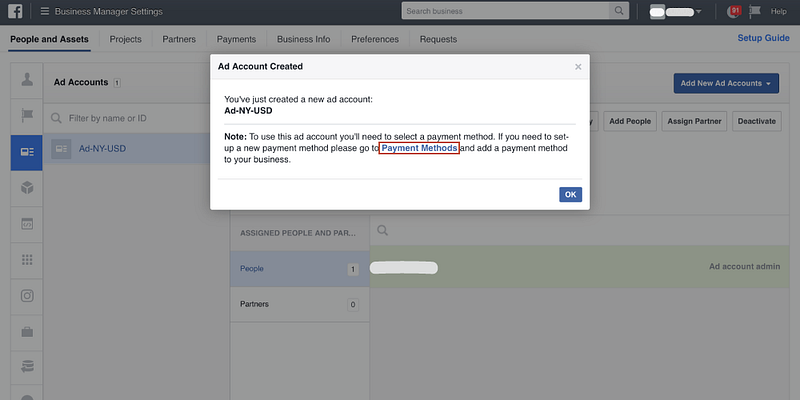
- Seleccione un método de pago con «País de facturación», «Moneda» e información de la tarjeta de crédito/débito. Nota: Tiene que ser el administrador de la cuenta del anuncio, y las monedas del método de pago y de la cuenta del anuncio deben ser coherentes.
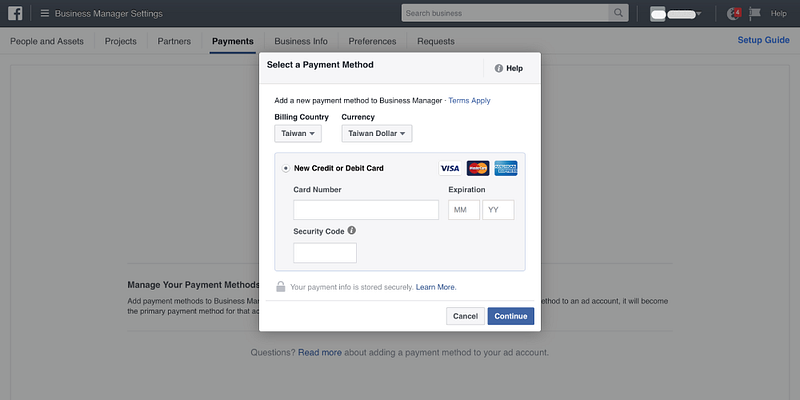
- Vuelva a la pestaña «Cuentas publicitarias». Verá su nueva cuenta publicitaria!
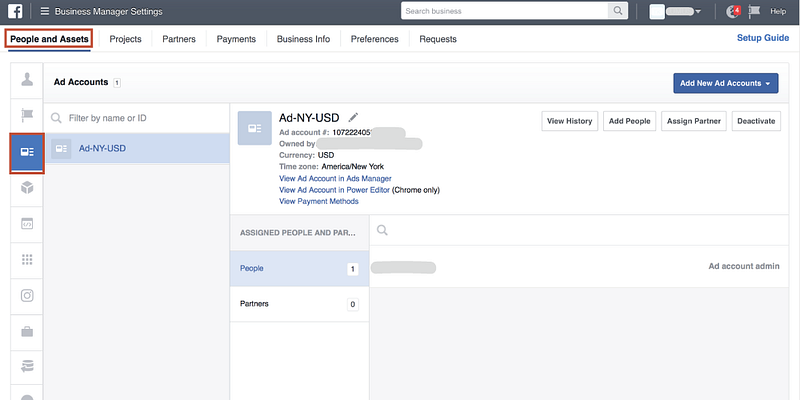
¡Eso es! Parece fácil, ¿verdad?
¡Puedes crear 2 cuentas de anuncios en tu Business Manager como máximo! Además, tu cuenta personal original de anuncios puede ser movida a tu Business Manager también. Vuelva al paso 2 y elija «Reclamar una cuenta publicitaria» esta vez. Escriba el ID de su cuenta publicitaria personal y apruebe la solicitud. Una vez realizados estos pasos, podrás gestionar y controlar todas tus cuentas de publicidad en un solo lugar. En el paso 2, esta vez puedes seleccionar «Reclamar una cuenta publicitaria» y escribir el ID de tu cuenta publicitaria existente para finalizar la configuración. Sólo tienes que reclamarlo y añadir tu cuenta publicitaria personal a Facebook Business Manager: ¿Cómo reclamar tu cuenta publicitaria en Facebook Business Manager?